Categorias
- IA de Texto
- IA de Imagem
- IA de Vídeo
- IA de Áudio
- IA de Transcrição
- IA para Automação
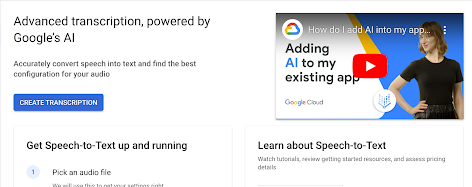
Crédito da imagem: search engine journal (https://www.searchenginejournal.com/perplexity-ai-seo/513039/)
Tutorial: Como Usar o Google Docs Digitação por Voz (Voice Typing)
Requisitos
- Navegador: O recurso de digitação por voz do Google Docs está disponível apenas no Google Chrome.
- Conta Google: Você precisa estar logado com sua conta Google para acessar o Google Docs.
Passo 1: Acessar o Google Docs
- Abrir o Google Docs:
- Vá para Google Docs e faça login com sua conta Google.
- Criar um Novo Documento:
- Na página inicial do Google Docs, clique em + Em branco para abrir um novo documento.
Passo 2: Ativar a Ferramenta de Digitação por Voz
- Selecionar o Menu Ferramentas:
- No menu superior, clique em Ferramentas.
- Escolher Digitação por Voz:
- No menu suspenso, selecione Digitação por voz…. Um ícone de microfone aparecerá na lateral esquerda do documento.
- Alternativamente, você pode usar o atalho Ctrl + Shift + S (no Windows) ou Cmd + Shift + S (no macOS).
Passo 3: Configurar o Idioma
- Escolher o Idioma:
- Clique na seta ao lado do ícone de microfone para abrir a lista de idiomas.
- Selecione Português (Brasil) para transcrever em português do Brasil.
Passo 4: Iniciar a Transcrição
- Clique no Ícone de Microfone:
- Clique no ícone de microfone para iniciar a transcrição.
- Falar ou Tocar o Áudio:
- Comece a falar diretamente para o microfone ou reproduza o áudio que deseja transcrever.
- O Google Docs começará a transcrever automaticamente o que for detectado pelo microfone.
Passo 5: Pausar ou Parar a Transcrição
- Pausar a Transcrição:
- Para interromper a transcrição, clique novamente no ícone de microfone. Isso pausará a digitação por voz.
- Retomar:
- Clique no microfone novamente para continuar a transcrição.
Dicas para Melhorar a Precisão da Transcrição
- Ambiente Silencioso: Para melhores resultados, evite ruídos de fundo, pois o Google Docs detecta tudo o que o microfone capta.
- Fale com Clareza: Fale de forma clara e pausada para melhorar a precisão da transcrição.
- Comandos de Pontuação: No idioma inglês, você pode dizer comandos como “period” (ponto final) ou “comma” (vírgula) para adicionar pontuação. Em português, esses comandos podem ser interpretados como texto, então é melhor inserir pontuações manualmente após a transcrição.
Passo 6: Editar a Transcrição
- Revisão: Ao terminar a transcrição, revise o texto para corrigir possíveis erros.
- Salvar o Documento:
- O Google Docs salva automaticamente todas as alterações. Você pode acessar o documento em qualquer lugar onde tenha uma conexão com a internet.
Conclusão
A digitação por voz do Google Docs é uma ferramenta prática e gratuita para transcrição de áudio em tempo real, ideal para transcrever reuniões, entrevistas e até criar notas faladas.
Criado em: 30 de outubro de 2024
Aprenda gratuitamente com a comunidade
Compartilhe conhecimentos e aprenda o novo!